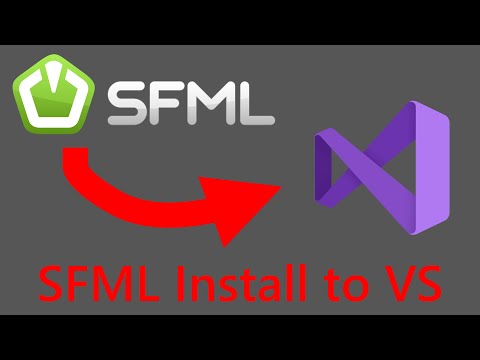এই উইকিহাও আপনাকে শেখায় কিভাবে ফটো অ্যাপে সংগ্রহ এবং স্মৃতি থেকে আপনার আইফোনের ছবি লুকিয়ে রাখতে হয়। এটি আপনাকে ফটো ভল্ট ডাউনলোড এবং সেটআপ করতে শেখাবে, যা এমন একটি অ্যাপ যা আপনার পাসকোড দিয়ে নির্বাচিত ফটোগুলি লুকিয়ে রাখে।
ধাপ
2 এর অংশ 1: সংগ্রহ এবং স্মৃতি থেকে ছবি লুকানো

ধাপ 1. আপনার আইফোনের ফটোগুলি খুলুন।
এই আইকনটি একটি সাদা পটভূমিতে বহু রঙের পিনহুইল।

ধাপ 2. অ্যালবাম আলতো চাপুন।
এটি পর্দার নিচের ডান কোণে।
যদি ফটোগুলি একটি ফটোতে খোলে, স্ক্রিনের উপরের বাম কোণে পিছনের বোতামটি দুবার আলতো চাপুন।

ধাপ 3. একটি অ্যালবাম আলতো চাপুন।
এই অ্যালবামে আপনার লুকানো ফটোগুলি থাকা উচিত।

ধাপ 4. নির্বাচন করুন আলতো চাপুন।
এটি পর্দার উপরের ডান কোণে।

ধাপ 5. প্রতিটি ছবি যা আপনি ব্যক্তিগত করতে চান তা আলতো চাপুন।
আপনার নির্বাচিত ছবির নীচের ডান কোণে একটি নীল পটভূমিতে একটি সাদা চেকমার্ক দেখা উচিত।

ধাপ 6. শেয়ার বোতামটি আলতো চাপুন।
এটি পর্দার নিচের বাম কোণে একটি wardর্ধ্বমুখী তীরযুক্ত বাক্স।

ধাপ 7. লুকান আলতো চাপুন।
আপনি দেখতে পাবেন লুকান এখানে বিকল্পের নিচের সারির ডান পাশে।

ধাপ 8. অনুরোধ করা হলে X ফটো লুকান আলতো চাপুন।
আপনার নির্বাচিত ফটোর সংখ্যা হবে "X"। এই বোতামটি আলতো চাপলে আপনার নির্বাচিত ফটোগুলি "মুহূর্তগুলি", "বছরগুলি" এবং "সংগ্রহগুলি" ছবির সেটগুলি থেকে আড়াল হয়ে যাবে।
আপনি যে কোনো ছবিকে "লুকানো" হিসাবে শ্রেণীবদ্ধ করে দেখতে পারেন গোপন অ্যালবাম পৃষ্ঠায় অ্যালবাম।
2 এর 2 অংশ: ফটো ভল্ট ব্যবহার করা

ধাপ 1. ফটো ভল্ট অ্যাপটি খুলুন।
এটি একটি ফোল্ডার লক করা একটি চাবির ছবি।
আপনি যদি ফটো ভল্টটি ইতিমধ্যেই না করে থাকেন তবে আপনাকে ডাউনলোড করতে হবে।

ধাপ 2. স্টার্ট ট্যাপ করুন।

ধাপ 3. সেট পাসকোড আলতো চাপুন।
এটি করলে একটি কীপ্যাড আসবে।

ধাপ a। চার অঙ্কের পাসকোডে দুইবার টাইপ করুন।
আপনি সঠিকভাবে পাসকোড টাইপ করুন তা নিশ্চিত করার জন্য এই প্রক্রিয়া।
আপনি অনুরোধ করা হলে এখানে একটি পুনরুদ্ধারের ইমেল ঠিকানা যোগ করতে পারেন।

ধাপ 5. পরবর্তী আলতো চাপুন।

ধাপ 6. আমি একমত ট্যাপ করুন।

ধাপ 7. প্রথম অ্যালবামে আলতো চাপুন।
এটি নীচে আই টিউনস অ্যালবাম এখানে.

ধাপ 8. আলতো চাপুন।
এটি পর্দার নিচের ডান কোণে।

ধাপ 9. ফটো লাইব্রেরিতে আলতো চাপুন।
এই বিকল্পটি পর্দার মাঝখানে রয়েছে।

ধাপ 10. ঠিক আছে আলতো চাপুন।
এটি করা আপনার ক্যামেরা রোল এ ফটো ভল্ট অ্যাক্সেস দেয়।

ধাপ 11. একটি অ্যালবাম আলতো চাপুন।
কোন অ্যালবাম নির্বাচন করতে হবে তা যদি আপনি না জানেন, তাহলে আপনি নির্বাচন করতে পারেন সব ফটো পর্দার উপর থেকে।

ধাপ 12. আপনি লুকিয়ে রাখতে চান এমন প্রতিটি ছবিতে আলতো চাপুন
এটি করলে ছবির থাম্বনেইলে একটি সাদা চেকমার্ক থাকবে।

ধাপ 13. সম্পন্ন আলতো চাপুন।
এই বিকল্পটি পর্দার উপরের ডানদিকে রয়েছে। টোকা দেওয়ার পর সম্পন্ন, আপনার নির্বাচিত ছবিগুলি ফটো ভল্টে আমদানি শুরু হবে।

ধাপ 14. মুছুন আলতো চাপুন অথবা বাতিল করুন।
টোকা মুছে ফেলা আপনার ক্যামেরা রোল থেকে আপনার নির্বাচিত ছবি মুছে দেবে, যখন বাতিল করুন সেগুলো আপনার ফটো ভল্ট ছাড়াও সেখানে রাখবে।

ধাপ 15. ফটো ভল্ট বন্ধ করুন।
পরের বার যখন আপনি এটি খুলবেন, তখন আপনাকে আপনার পাসকোড টাইপ করতে হবে যাতে এতে থাকা ফটোগুলি অ্যাক্সেস করতে পারে।